Như chúng ta đã thấy thì thời gian gần đây wordpress đã tung ra phiên bản wordpress mới nhất với version 4.5 mang tên “Coleman”.
Tuy là phiên bản wordpress mới nhất với nhiều ưu điểm vượt trội như: Liên kết Inline, định đạng shortcuts, Previews Responsive. Tùy chỉnh logos và một số tính năng ưu điểm khác. Các bạn có thể xem kỹ hơn tại trang chủ wordpress.org.
Nhưng bên cạnh những ưu điểm vượt trội đó thì không thể tránh được những hạn chế mà trong thời gian gần đây chúng ta gặp phải khi nâng cấp wordpress lên phiên bản 4.5 này.
Những hạn chế mà chúng ta gặp phải được mọi người sử dụng wordpress khi nâng cấp lên phiển bản wordpress mới nhất này cho biết. Đó chính là lỗi các plugin khi nâng cấp wordpress lên phiên bản 4.5.
Mà điển hình nhất đó là plugin Visual Composer. Hiện với các phiên bản cũ của plugin Visual Composer khi nâng cấp wordpress lên phiên bản 4.5 đểu bị lỗi tính năng “Frontend editor” trên plugin Visual Composer.
Vậy làm thế nào để khắc phục lỗi này? Đây cũng là một trong những câu hỏi được mọi người đề cập rất nhiều trong thời gian quan. Để giúp các bạn iHuongDan xin được hướng dẫn giúp các bạn có thể khắc phục lỗi với 2 cách đơn giản như sau:
1. Cập nhật plugin phiên bản mới nhất.
Trong cách đầu tiên này, để đơn giản nhất giúp các bạn có thể khắc phục được lỗi plugin khi nâng cấp wordpress lên phiên bản 4.5. Đó chính là nâng cấp các plugin lên các phiên bản mới nhất hiện nay.
Đối với những bạn sử dụng plugin trả phí thì rất đơn giản. Các bạn chỉ cần sử dụng tính năng update có ngay trong plugin trả phí của mình. Ngược lại đối với các bạn sử dụng các plugin free có sãn được chia sẻ trên mạng thì chúng ta có thể gỡ bỏ. Và tải lại phiển mới nhất và cài đặt lại nó như bình thường.
2. Đưa phiên bản WordPress 4.5 về phiên bản 4.4.2
Đối với cách thứ 2 này thì mình khuyên dùng nếu không sử dụng plugin trả phí bản quyền. Đó chính là website của bạn sử dụng nhiều plugin miễn phí được chia sẻ trên mạng. Ưu điểm của cách này đó chính là đơn giản, tiết kiệm chi phí. Để thực hiện các này chúng ta làm như sau:
Đầu tiên chúng ta download phiên bản wordpress 4.4.2 về tại đây: WordPress 4.4.2
Tiếp theo chúng ta giải nén ra và upload tất cả các file và thư mục, trừ thư mục wp-content lên hosting.
Khi upload các bạn sẽ nhận được 1 thông báo yêu cầu các bạn có ghi đè file và thư mục không thì các bạn nhớ chọn có nhé
Như vậy là đã xong rồi. Giờ chúng ta quay lại và kiểm tra các plugin đã hoat động bình thường trở lại chưa nhé. Chúc các bạn thành công! Trên đây là bài viết theo kinh nghiệm của iHuongDan Blog. Nếu bạn nào có cách khách hay hơn thì có thể để lại comment đóng góp ngay bên dưới để mọi người cùng thực hiện nhé. Cảm ơn các bạn đã quan tâm.


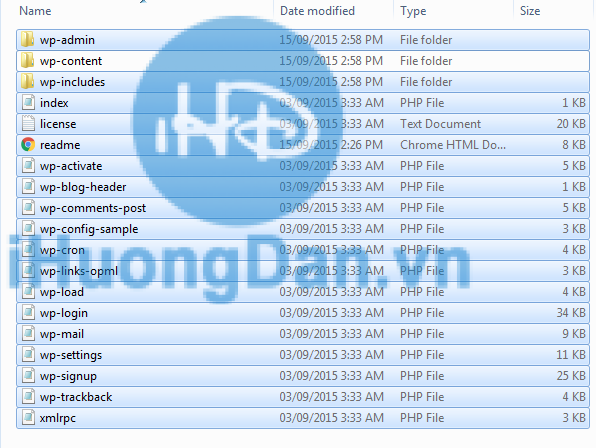
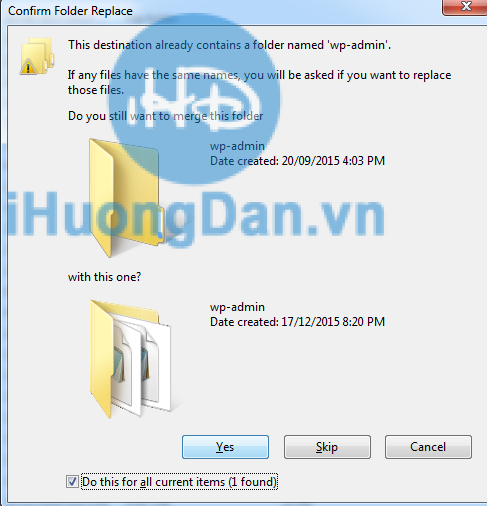
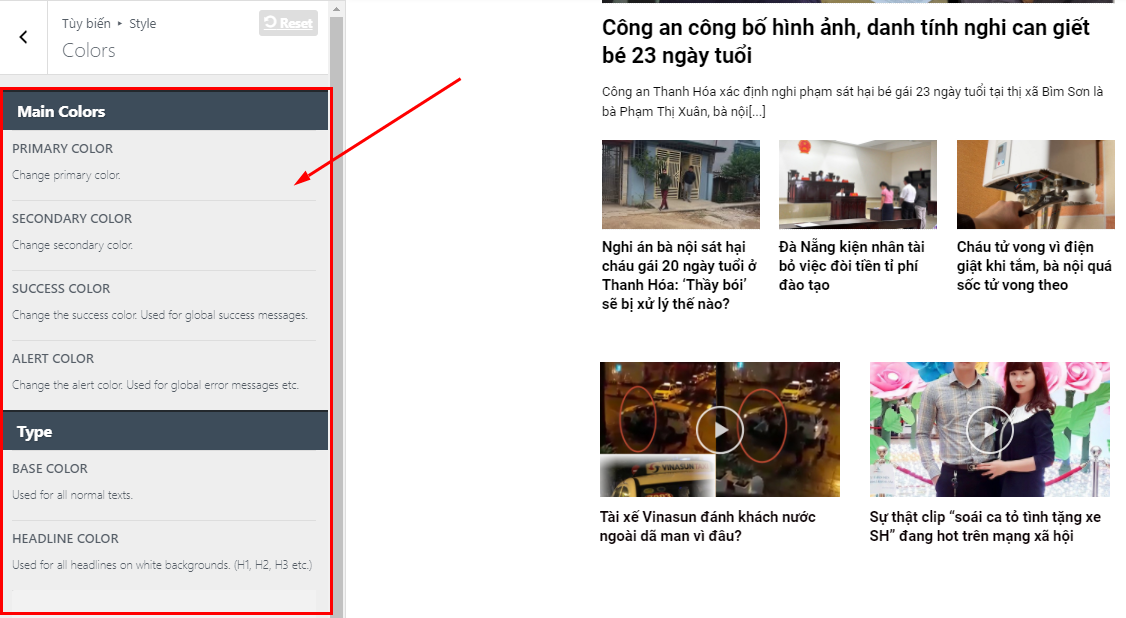

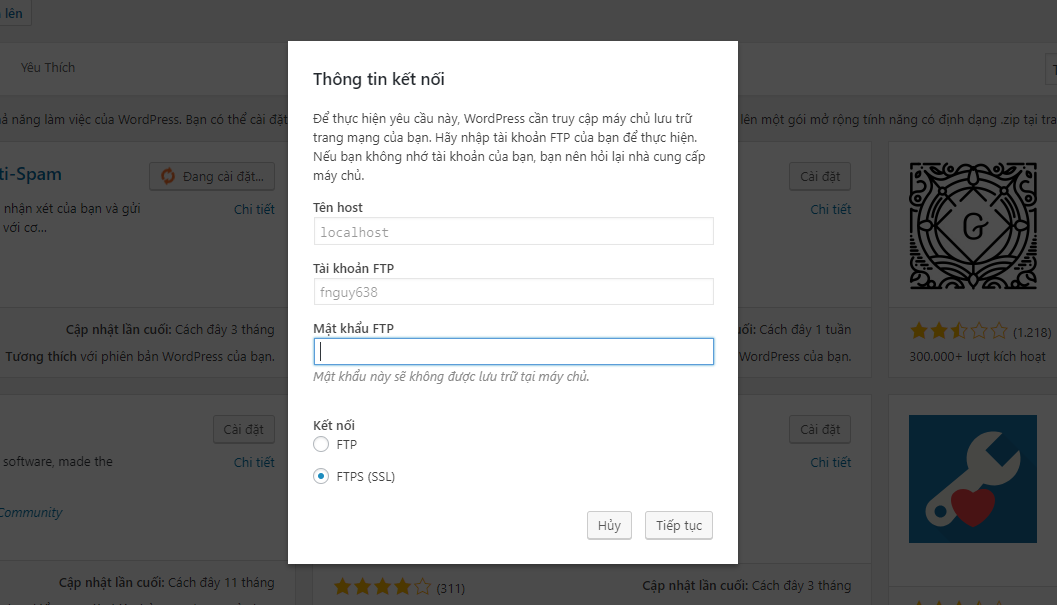
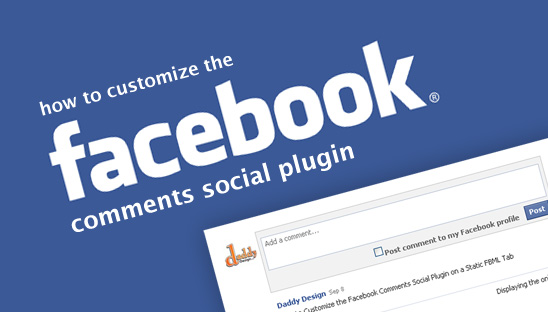

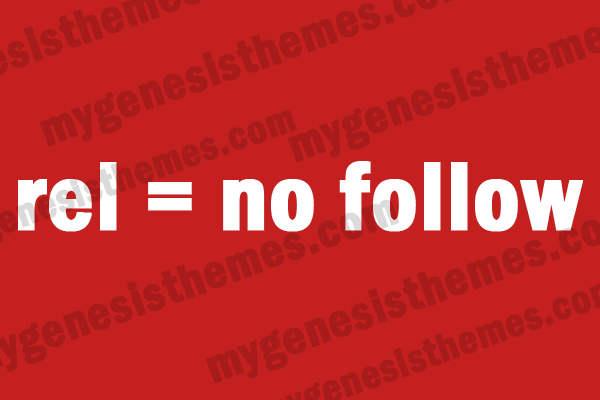
Cảm ơn bạn đã để lại yêu cầu nhé. Bạn có thể gửi cho mình hình ảnh lỗi cụ thể để mình có bài hướng dẫn chi tiết cụ thể hơn được không ạ? Mong bạn ghé thăm website iHuongDan thường xuyên nhé.